Wenn Ihr iPad Probleme hat oder einfach nur langsamer geworden ist, kann ein Neustart die Lösung sein. Doch wissen viele nicht, wie man den Neustart durchführen oder erzwingen soll. Keine Sorgen. In diesem Artikel stellen wir Ihnen einige praktische Methoden vor, wie man iPad neu starten kann. Außerdem können Sie die Lösungen entdecken, wenn Ihr iPad immer wieder neu startet oder immer ausgeht.

Wenn Ihr iPad immer ausgeht oder andere Probleme hat, möchten Sie vielleicht einen Neustart erzwingen. In diesem Teil entdecken Sie die 5 Methoden dazu, mit denen Sie Ihr iPad neu starten können.
Ein Soft Reset ist eine schnelle Methode, um Ihr iPad neu zu starten, ohne Ihre Daten zu verlieren. Drücken und halten Sie dazu die Standby-Taste und die Lautstärketaste gleichzeitig, bis das Apple-Logo auf dem Bildschirm erscheint. Lassen Sie die Tasten dann los, und Ihr iPad wird neu gestartet.

Manchmal reicht es aus, Ihr iPad auszuschalten und dann wieder einzuschalten. Gehen Sie dazu in die Einstellungen, wählen Sie "Allgemein" und dann "Ausschalten". Nachdem das Gerät ausgeschaltet ist, drücken Sie erneut die Standby-Taste, um es einzuschalten.
Eine weitere Methode besteht darin, Ihr iPad über die Einstellungen neu zu starten. Gehen Sie zu "Einstellungen", wählen Sie "Allgemein" und scrollen Sie nach unten, bis Sie die Option "Zurücksetzen" finden. Wählen Sie "Alle Inhalte & Einstellungen löschen" aus, um Ihr iPad vollständig zurückzusetzen.

Wenn Ihr iPad schwerwiegende Probleme hat und die oben genannten Methoden nicht funktionieren, können Sie es über iTunes neu starten. Verbinden Sie Ihr iPad mit Ihrem Computer, öffnen Sie iTunes und wählen Sie Ihr Gerät aus. Klicken Sie auf "Wiederherstellen", um Ihr iPad auf die Werkseinstellungen zurückzusetzen.
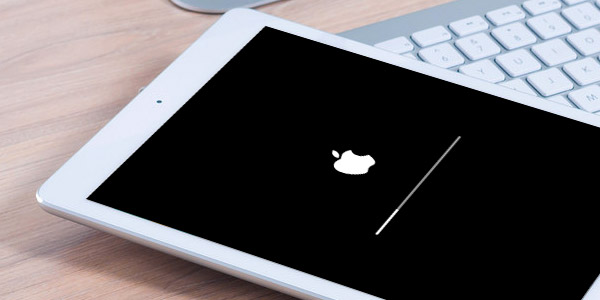
Manchmal kann es passieren, dass Ihr iPad immer ausgeht und immer neu startet. Warum kommt dieses Problem vor? Wie kann man dieses Problem lösen? In diesem Teil entdecken Sie 5 praktische Lösungen dazu, um dieses Problem einfach und schnell zu beheben.
Oftmals sind Softwareprobleme die Hauptursache dafür, dass sich das iPad unerwartet ausschaltet und neu startet. Dies kann auf beschädigte Dateien, inkompatible Apps oder veraltete Betriebssysteme zurückzuführen sein. Unter diesem Fall können Sie eine der oben vorgestellten Methoden auswählen, um Ihr iPad neu zu starten.
Wenn Ihr iPad-Version veraltet ist, kann es dazu führen, dass Ihr iPad immer wieder neu startet. Befolgen Sie die Schritte unten, um Updates auf Ihrem iPad zu überprüfen.

Schritt 1: Öffnen Sie "Einstellungen" auf Ihrem iPad. Scrollen Sie nach unten und tippen Sie auf "Allgemein".
Schritt 2: In den allgemeinen Einstellungen finden Sie die Option "Softwareupdate". Tippen Sie darauf, um die Softwareaktualisierungsoptionen anzuzeigen. Ihr iPad wird nun nach verfügbaren Updates suchen. Wenn ein Update verfügbar ist, wird es auf dem Bildschirm angezeigt.
Schritt 3: Wenn ein Update verfügbar ist, sehen Sie eine Schaltfläche mit der Bezeichnung "Laden und installieren". Tippen Sie darauf. Geben Sie Ihren Passwort ein und bestätigen Sie Nutzungsbedingungen, um das neue Update auf Ihrem iPad zu installieren. Stellen Sie sicher, dass Ihr iPad während dieses Vorgangs ausreichend Akkuladung hat und mit dem WLAN verbunden ist.
Schritt 4: Nach Abschluss der Installation wird Ihr iPad Sie möglicherweise auffordern, es neu zu starten. Tippen Sie auf "Jetzt neu starten", um den Vorgang abzuschließen. Danach können Sie überprüfen, ob das Problem "iPad geht immer aus" behoben wird.
Wenn Ihr iPad nach den oben genannten zwei Methoden immer wieder neu startet, können Sie Aiseesoft iOS Systemwiederherstellung verwenden, um das iPad-System zu reparieren. Diese Software wird verwendet, um Probleme im Zusammenhang mit dem Betriebssystem von iOS-Geräten wie iPhones und iPads zu lösen, ohne dabei Datenverlust zu verursachen.
Diese Software kann gängige iOS-Probleme wie "iPad aufgehängt", "iPhone ist deaktiviert" usw. lösen. Klicken Sie auf die Download-Schaltfläche unten und befolgen Sie die Anleitung unten, um das iPad-System zu reparieren.
Schritt 1: Starten Sie Aiseesoft iOS Systemwiederherstellung auf Ihrem Computer. Wählen Sie die Funktion "iOS Systemwiederherstellung", schließen Sie dann Ihr iPhone mit einem USB-Kabel an den Computer an.

Schritt 2: Klicken Sie auf "Starten", dann sehen Sie die Firmware-Informationen für Ihr iPad. Klicken Sie auf "Reparieren", um die benötige Firmware auf Ihrem Computer zu speichern.

Schritt 3: Wählen Sie den Reparaturtyp wie z.B. "Standard-Modus" oder "Erweiterter Modus" für Ihr iPad, klicken Sie auf "Bestätigen", um das System von Ihrem iPad zu reparieren.
Ein schwacher Akku kann zu Neustarts führen. Sie können den Akkustand überprüfen, indem Sie die Schritte befolgen.
Schritt 1: Gehen Sie zu "Einstellungen" > "Batterie".
Schritt 2: Hier sehen Sie den Zustand Ihres Akkus. Wenn er schlecht ist, sollten Sie ihn ersetzen lassen.
Ihr iPad kann überhitzen, wenn es zu lange in der Sonne liegt oder intensiv genutzt wird. Hier sind einige Tipps, um dies zu verhindern:
Schritt 1: Vermeiden Sie direkte Sonneneinstrahlung auf Ihr iPad.
Schritt 2: Reduzieren Sie die Bildschirmhelligkeit in heißen Umgebungen.
Schritt 3: Legen Sie Ihr iPad auf eine kühlere Oberfläche.
Wenn das Problem weiterhin besteht, ist es ratsam, den Apple-Support zu kontaktieren. Sie können professionelle Hilfe und Reparaturdienste anbieten.
1. Warum startet mein iPad immer wieder neu?
Ihr iPad kann aufgrund von Hardwareproblemen wie defekten Tasten oder Batterieproblemen immer wieder neu starten. Die Softwareprobleme wie Veraltete Betriebssysteme oder beschädigte Apps können dazu führen, dass sich Ihr iPad ständig neu startet.
2. Wie kann ich feststellen, ob es sich um ein Hardwareproblem handelt?
Sie können dies überprüfen, indem Sie Ihr iPad auf Werkseinstellungen zurücksetzen. Wenn das Problem weiterhin besteht, ist es wahrscheinlich ein Hardwareproblem.
3. Gibt es eine Möglichkeit, meine Daten zu sichern, bevor ich mein iPad zurücksetze?
Ja, Sie können ein Backup über iCloud oder iTunes erstellen, um Ihre Daten zu sichern, bevor Sie Ihr iPad auf die Werkseinstellungen zurücksetzen.
4. Verliere ich meine Daten, wenn ich mein iPad neu starte?
Wenn Sie einen Soft Reset durchführen, verlieren Sie keine Daten. Bei einem Hard Reset oder einer Wiederherstellung über iTunes werden jedoch alle Daten gelöscht, es sei denn, Sie haben zuvor ein Backup erstellt.
5. Kann ich mein iPad neu starten, wenn der Bildschirm eingefroren ist?
Ja, ein Neustart kann auch dann hilfreich sein, wenn der Bildschirm Ihres iPads eingefroren ist. Ein Soft Reset ist in dieser Situation oft ausreichend.
Fazit
Das Neustarten Ihres iPads kann eine einfache Lösung für viele Probleme sein, mit denen Sie konfrontiert sind. Oben haben wir Ihnen 5 Methoden vorgestellt, wie Sie einen Neustart von Ihrem iPad erzwingen können. Wenn Ihr iPad immer wieder neu startet, können Sie die 5 Lösungen im Artikel verwenden, um das Problem zu beheben. Wir empfehlen Ihnen, Aiseesoft iOS Systemwiederherstellung zu verwenden, weil diese Software auch funktionsfähig, wenn Ihr iPhone Bildschirm weiß ist. Downloaden und probieren Sie sie aus.